設定

使用するモデムを選択します。
「モデムの設定」ボタンをタップします。
「ポートの設定」タブで、「通信速度」を最大にします。(電話回線の状態が悪い場合は、速度を遅くします。)
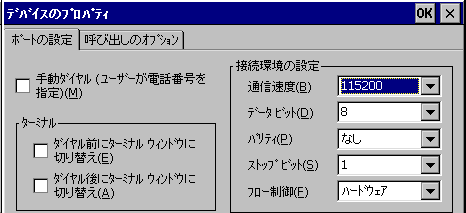
「呼び出しのオプションタブ」を開きます。
「発信音がしてからダイヤルする」のチェックを外します。
「OK」ボタンをタップして、元に戻ります。


「ネームサーバー」タブを開きます。
「サーバが割り当てたネームサーバアドレス(E)」のチェックを外し、以下のように設定します。
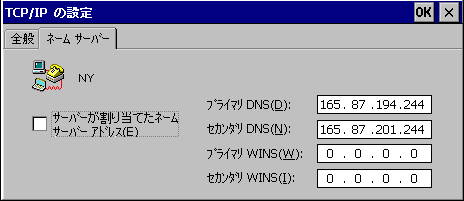
「OK」をタップして戻り、「次へ(N)>」をタップして次に進みます。
アクセスポイントの「国番号」、「市外局番」、「電話番号」を入力します。
「市外局番」は接頭番号を外します。
「終了」をタップします。
出来たリモートネットワークのアイコンをタップします。
「ダイヤルのプロパティ(D)」ボタンをタップします。
「発信元」を選択します。
ユーザー名、パスワードを設定します。
ユーザー名は「internet.アカウント.ユーザID」です。
| 例: アカウント:jpinet ユーザーID:taro の場合 internet.jpinet.taro |
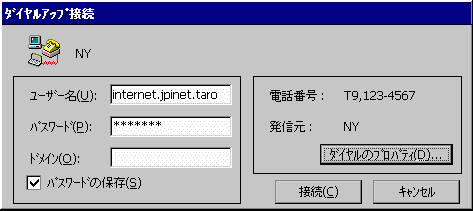
あとは、接続ボタンを押せば接続されます。
[トップページ]